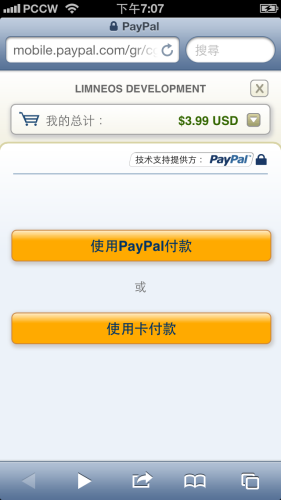iPhone 推出後小編已被不少人問過如何錄下當中的電話內容 (即雙向電話錄音),其實 iPhone 跟大部份電話一樣因當地法律問題,未能原生提供雙向通話錄音功能,甚至連 App Store 和 Cydia Store 都無此類似 Apps 出現,用家如有此需求的話就可考慮購買可錄音的藍牙耳機,或使用 iPhone 的擴音功能再用錄音筆等裝置錄音 (但會同時錄下背景雜聲,而音質亦會比較差)。如你有上述需要的話,就要留意以下教學了,而且 JB 或不 JB 用家亦有解決方法。

已 JB 用家方案
已 JB 的用家可在 Cydia 內的收費 App - Audio Recorder (價格為 US$3.99),它支援已 JB 的 iPhone 4S 和 iPhone 5 進行電話錄音,要留意只有 iPhone 5 才支援直接雙向通話錄音,而 iPhone 4S 就需用擴音功能才可錄音,而它更支援最新的 iOS 6 系統,以下會以 iPhone 5 作示範。
事前準備
Step 1
在 Cydia 內「管理」>「軟體源」>「編輯」>「新增」,輸入「limneos.net/repo」後按「新增源」,Cydia 完成更新後可搜尋並安裝「net.limneos.callrecorder」。
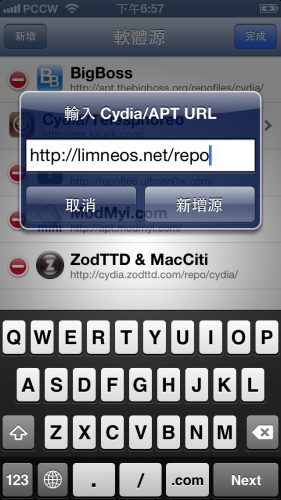
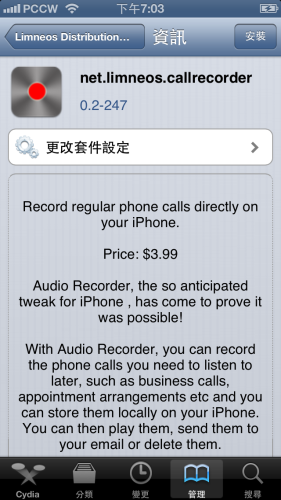
Step 2
完成安裝後在「設定」>「Audio Recorder」按「購買」付費獲得使用授權,用家可選用 PayPal 或信用卡付費,它會提醒你在某些地方/國家未得對方同意下電話錄音是犯法行為。
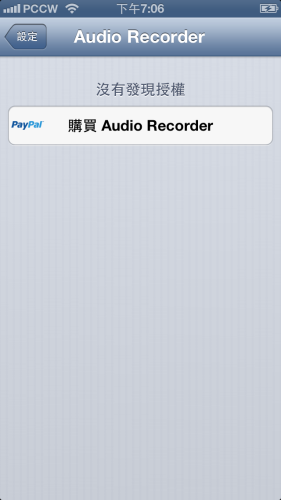
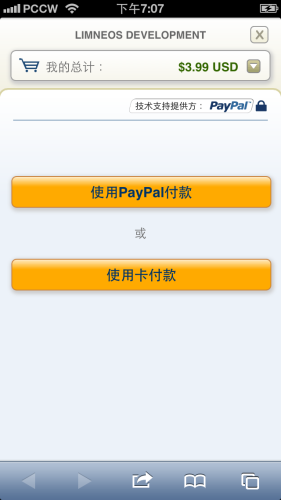
使用方式
Step 1
按「啟用」後「同意」法律條款就可使用了,用家可在「通話錄音」內裡選擇對那些電話進行錄音,如想除去錄音前的警示嗶嗶聲,亦可在此設定。
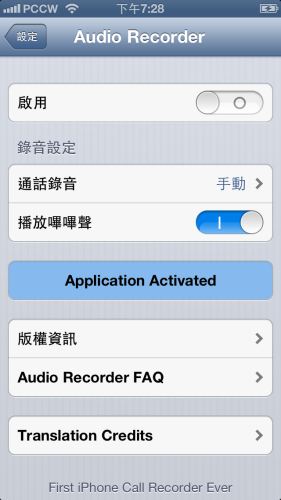
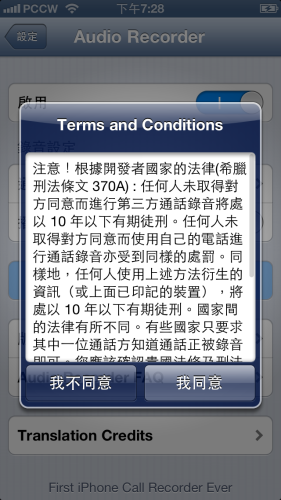
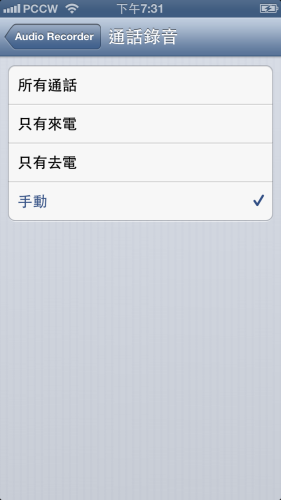
Step 2
撥接電話時會看到左上方多了個「Rec」的紅色圖示,如圖中的發光就代表正在電話錄音。在 iPhone Desktop 的 Audio Recorder 圖示,會看到錄音檔分類和其他相關資料 (例如電話號碼、撥接時間和長度等),你可在此選擇播放或刪除錄音檔。
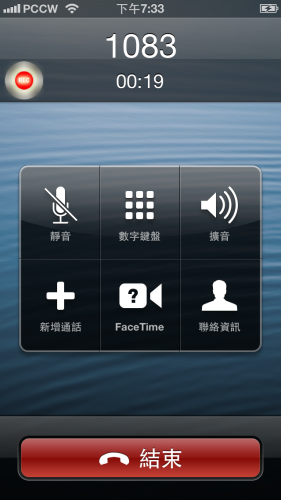
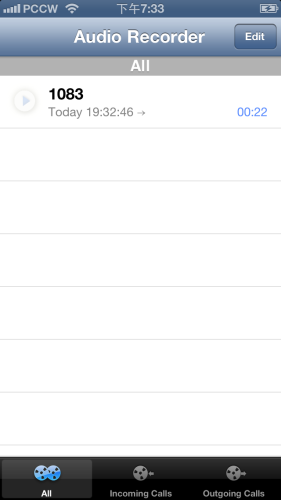
Step 3
有需要的話點選錄音檔,再按左上角按鈕以 Email 方式將錄音檔寄給自己。
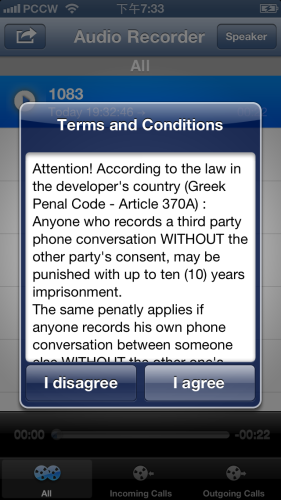
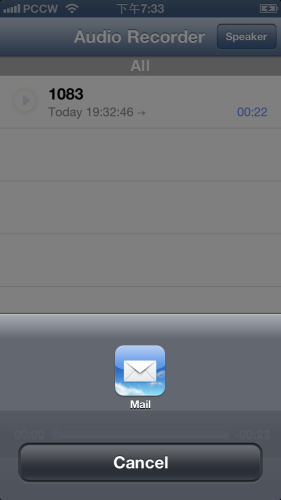
沒 JB 用家方案
用家在 App Store 下載名為「全都錄」的免費 App,它支援用家使用 iPhone 的擴音的方式錄音(但不支援藍牙耳機),另它有無廣台和無功能限制 (免費版每月只可傳送 2 個錄音檔) 的收費版 (HK$15) 供用家選擇。
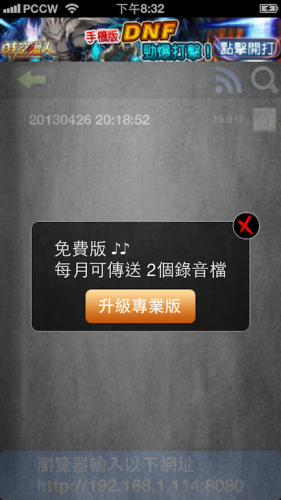
Step 1
在電話撥接 (Skype 或其他 VoIP App 亦可) 後按「擴音」後,按 Home 鍵回到主畫面後啟動「全都錄」,按下綠色按鈕就可進行雙向電話錄音。
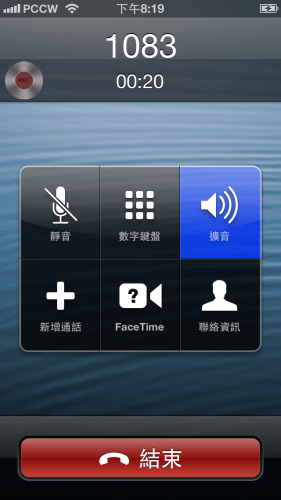
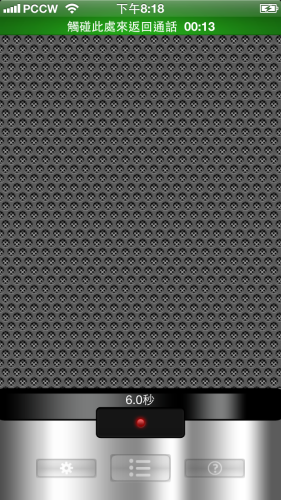
在上方狀態列看到仍在通話中。
Step 2
完成錄音後會看到錄音檔,你可選播放或刪除,按鉛筆圖示就可加入備忘。
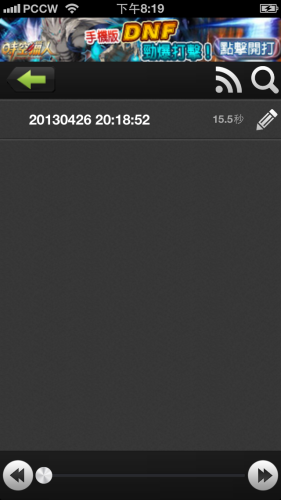
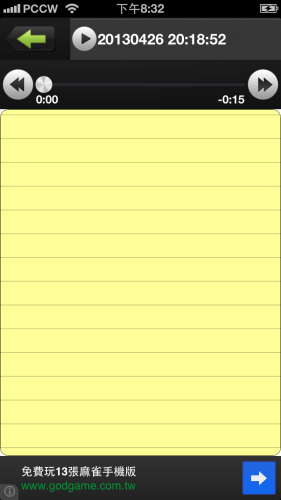
Step 3
將 iPhone 和電腦連上相同的 WiFi 網絡,在電腦輸入 App 內所顯示的網址,就可透過 WiFi 網路把 iPhone 內的錄音檔儲存到電腦。
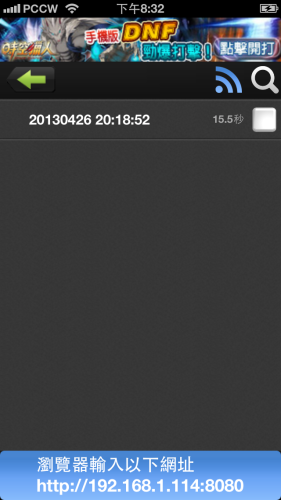
分享到 :
最新影片